- 软件大小:4.39M
- 软件语言:中文
- 软件类型:国产软件
- 软件类别:免费软件 / 常用工具
- 更新时间:2015-01-28 16:48
- 运行环境:Android
- 软件等级:

- 软件厂商:
- 官方网站:http://www.downcc.com

4.17M/中文/10.0
58.78M/中文/10.0
830KB/中文/10.0
11.50M/中文/10.0
18.85M/中文/10.0
Remote Mouse(无线鼠标)是一款非常实用的手机无线鼠标软件,能将你的安卓手机或平板电脑变成一套非常好用的无线遥控器,远程控制你的电脑。包含完美模拟的触摸板、键盘及各多功能操控面板,Remote Mouse用起来堪比真实的鼠标和键盘,甚至体验更好。 软件只提供触摸鼠标和虚拟键盘功能,而没有快捷定义功能,软件配带方向键,F1-F10,Home,End,PageUp,PageDown等键的无线键盘。虽然简单,但是也能满足你躺在任何位置来操控电脑。
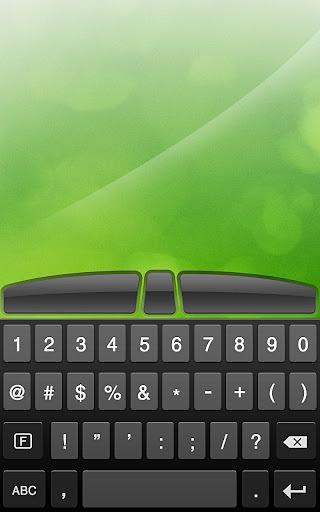
完美模拟的鼠标 -- 单击、双击、右击、滚动、拖拽..
魔法触控板 -- 支持多指触控手势
横屏功能键盘 -- 支持组合键输入(需要购买)
多媒体遥控(需要购买)
使用手机音量键调节电脑音量、或切换演讲幻灯
程序启动和切换面板
远程关机,休眠,重启,注销
远程语音输入
可定制的界面
使用IP或QR码快速连接电脑
密码保护 -- 防止电脑被他人连接
在Wi-fi或3G网络下使用
兼容Windows和Mac OSX
【为了让移动设备连接到电脑,还需要】
1.用电脑访问 www.remotemouse.net,下载并安装Remote Mouse服务器程序
2.连接手机和电脑至同一个Wi-Fi
3.打开Remote Mouse App,选择电脑进行连接
1.确保你已开启iPhone/iPad的Wi-Fi功能,并且将iPhone/iPad连接到了和需要遥控的电脑相同的无线网络。
2.为了让你的设备与电脑同步,请先在本页面下载并安装Remote Mouse 电脑端到你的电脑。
3.如果你的电脑防火墙在安装中询问是否要阻止Remote Mouse,请不要阻止它。
4.在电脑上安装Remote Mouse服务器程序并运行。
5.打开iPhone/iPad上的Remote Mouse, 点击“开始”,程序将自动搜索附近的安装了Remote Mouse服务器的电脑,并自动连接。
6.现在你可以通过iPhone/iPad控制电脑了:在设备上点击等同于点击鼠标左键;双指点击等同于点击鼠标右键;双指滑动等通过与滚动鼠标滚轮。
7.将iPhone/iPad向左旋转切换至横屏模式,可以使用全屏键盘。 向右旋转至横屏模式,可以使用全屏鼠标界面。
8.如果你想断开连接或重新连接, 在iPhone上,倒置设备即可断开。在iPad上,点击主菜单中的“断开连接”按钮
新版变化
记住连接密码——在同一网络下连接同一电脑,不用再重复输入密码
本手机开启个人热点时,也可以连接电脑和正常使用
界面语言可从列表手动选择
修复一些小问题
增加一点点圣诞氛围——“天气这么冷就不要下床啦,躲在被子里用Remote Mouse遥控电脑吧~”
包名:com.hungrybolo.remotemouseandroid
MD5:a0ee53e01e36f1d1c609977e07310bf0
请描述您所遇到的错误,我们将尽快予以修正,谢谢!
*必填项,请输入内容